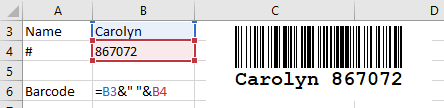Een streepjescode insluiten en automatiseren in een Excel-blad
Excel 365, 2024, 2021, 2019, 2016, 2013, 2010
Start eerst Excel en maak of open een document.
Zorg ervoor dat je Excel zo hebt geconfigureerd dat het tabblad Ontwikkelaar verschijnt. Ga hiervoor naar Excel-opties door op het tabblad Bestand te klikken. Hierdoor schakel je over naar de Backstage-weergave. Klik vervolgens op Opties in de tabbladgroep aan de linkerkant.
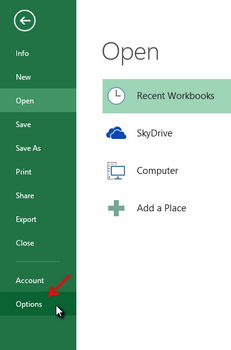
1
Schakel onder Lint aanpassen de optie Ontwikkelaar in op de hoofdtabbladen en sluit het venster met opties.
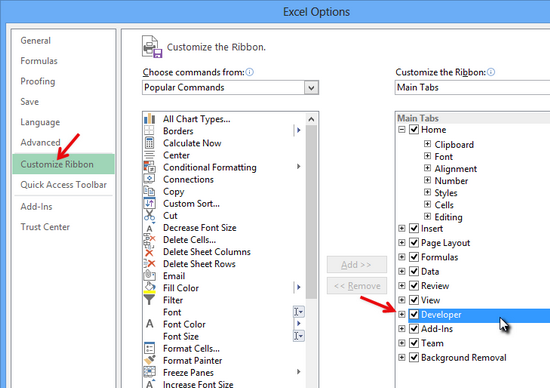
2
U kunt nu het besturingselement ActiveBarcode insluiten in uw document. Selecteer het tabblad Ontwikkelaar. Klik op de knop Invoegen in de reeks ActiveX-besturingselementen en selecteer vervolgens Meer besturingselementen.
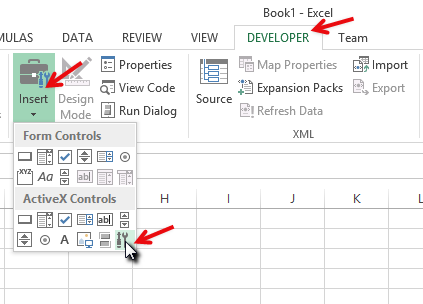
3
Er verschijnt een dialoogvenster op het scherm:
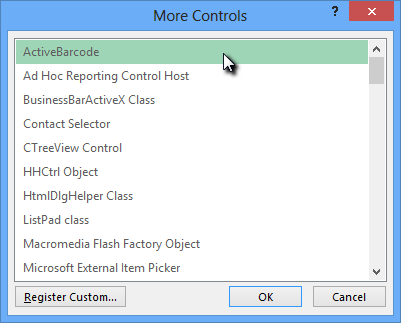
4
Selecteer ActiveBarcode en klik op OK. Er wordt nu een streepjescode gemaakt in uw document. Het wordt een standaard EAN-128 streepjescode. Dit is het standaardtype. Je kunt het wijzigen in elk barcodetype dat wordt ondersteund door ActiveBarcode: QR Code, GS1/EAN-128, Data Matrix, GTIN/EAN-13, Code 39, Code 93, GS1-Data Matrix, Code 128, PDF417, DUN-14, EAN-8, EAN-14, EAN-18, ISBN, ITF-14, NVE, PZN8, SCC-14, SSCC-18 ...Je kunt deze streepjescode nu aanpassen. Je kunt het type, de tekst, de kleuren, enz. wijzigen. Klik hiervoor met de rechtermuisknop in de barcode. Er wordt een pop-upmenu geopend:
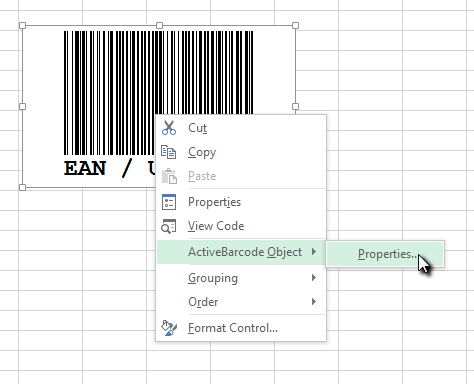
5
Selecteer ActiveBarcode Object gevolgd door Eigenschappen. Het ActiveBarcode-eigenschappenvenster wordt geopend. Hier kun je de barcode naar wens aanpassen.
Als alternatief kun je de eigenschappen dialoog van Excel gebruiken. Klik hiervoor op de Eigenschappen knop in het Controls bereik:
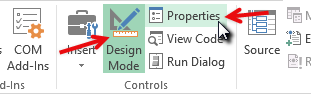
6
Een koppeling maken tussen een cel en de streepjescode: Open het dialoogvenster Excel-eigenschappen zoals hierboven beschreven. Activeer het barcodeobject door er eenmaal op te klikken. De eigenschappen van het barcodeobject worden nu weergegeven in het eigenschappendialoogvenster. Zoek naar de eigenschap LinkedCell. Deze eigenschap maakt een koppeling tussen een cel en de barcode:
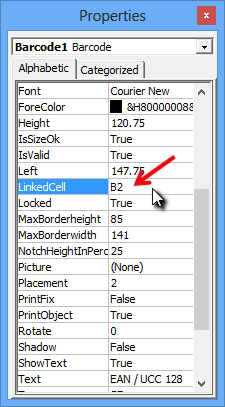
7
Voer de naam van de cel voor de link in deze eigenschap in. En klaar is kees!
Als je een barcode wilt maken die gegevens uit verschillende cellen codeert, moet je deze cellen eerst samenvoegen tot een helpende cel. Verbind vervolgens deze gecombineerde cel met het barcodeobject.
In het volgende voorbeeld wordt de inhoud van cel B3 en B4 gecombineerd in cel B6. Cel B6 is gekoppeld aan het barcodeobject.